팀 상태를 활성/녹색/온라인/사용 가능 상태로 유지하는 방법은 무엇입니까?

Microsoft Teams에서 항상 사용 가능한 상태를 유지하는 방법을 알아보세요. 간단한 단계로 클라이언트와의 원활한 소통을 보장하고, 상태 변경 원리와 설정 방법을 상세히 설명합니다.

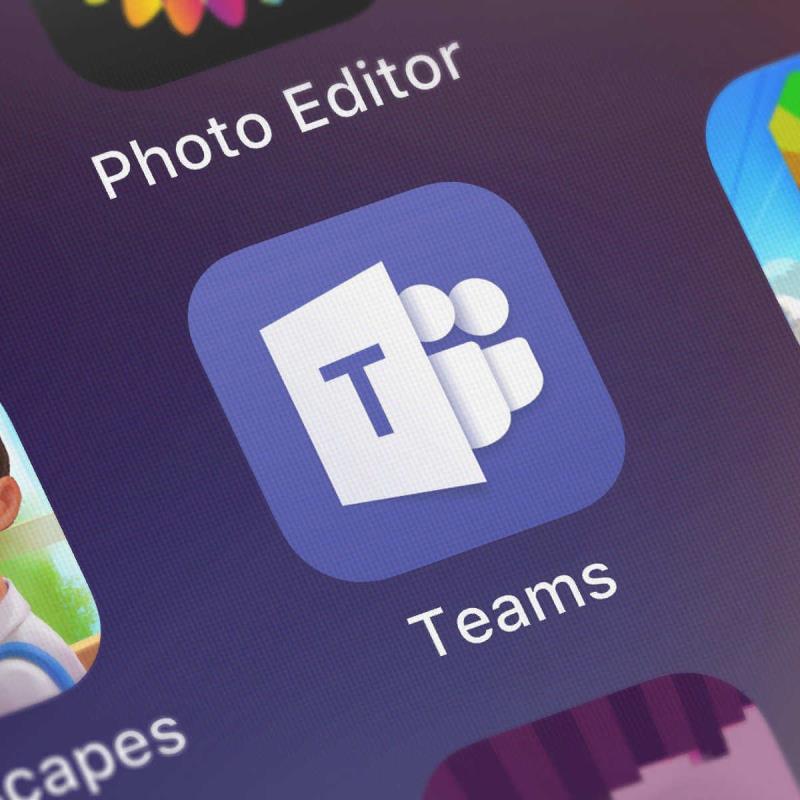
회의당 최대 300명의 참석자 를 지원하고 기타 다양한 기능 업데이트를 통해 Microsoft Teams는 번개처럼 확장되고 있습니다.
직원을 위한 디지털 작업 공간 을 만들 수 있는 Office 365 도구는 최근 직장과 교육 부문의 협업을 강화하는 여러 업데이트를 받았습니다.
새로운 Microsoft Teams 모임 기능
Microsoft Teams는 인력 협업을 쉽게 만드는 새로운 기능을 받았습니다. 마이크로소프트 는 이러한 개선이 회의를 보다 활기차고 포괄적으로 만든다고 말했다 .
They help you feel more connected with your team and reduce meeting fatigue. Second, they make meetings more inclusive and engaging. And third, they help streamline your work and save time.
다음은 Microsoft Teams 사용자에게 제공되거나 현재 출시되는 몇 가지 기능입니다.
투게더 모드
마이크로소프트는 가상 회의가 사람들이 덜 연결되어 있다고 느끼게 한다는 사실을 연구하고 알게 되었다고 말합니다. 따라서 AI를 사용하여 가상 회의 참가자를 공유 배경에 배치하는 팀에서 함께 모드를 출시하고 있습니다.
다이내믹 뷰
이 AI 기반 기능을 통해 사용자는 화면에서 공유 콘텐츠 및 동료 Teams 회의 참석자를 보는 방법을 사용자 지정할 수 있습니다. 예를 들어 선택한 참가자를 나란히 표시하도록 기능을 구성할 수 있습니다.
또한 Microsoft는 8월에 대형 갤러리 보기를 출시할 예정입니다. 이 업데이트를 통해 최대 49명의 사람들이 비디오 화면에 동시에 나타날 수 있습니다.
따라서 마지막으로 Microsoft Teams는 각 화면에 표시되는 Zoom의 최대 참가자 수 와 일치하게 됩니다 .
비디오 필터
이 기능을 사용하여 비디오 화면에서 참가자의 모양을 사용자 정의합니다. 조명을 조정하거나 카메라 초점을 조정하여 사진 및 소셜 미디어 응용 프로그램의 일반적인 비디오 효과를 얻을 수 있습니다.
Microsoft Teams의 실시간 반응
Microsoft Teams가 손 들기 기능을 얻은 지 몇 달 후 이제 실시간 반응을 지원합니다. 이 기능을 통해 청중은 이모티콘을 사용하여 실시간으로 발표자에게 피드백을 제공할 수 있습니다.
기타 발표된 Microsoft Teams 기능에는 채팅 풍선, 제안된 회신 등이 있습니다.
새로운 Teams 개선 사항에 대해 어떻게 생각하는지 알려주려면 아래 의견 섹션에 메시지를 남겨주세요.
Microsoft Teams에서 항상 사용 가능한 상태를 유지하는 방법을 알아보세요. 간단한 단계로 클라이언트와의 원활한 소통을 보장하고, 상태 변경 원리와 설정 방법을 상세히 설명합니다.
Microsoft Teams에서 "죄송합니다. 문제가 발생했습니다" 오류를 해결하는 방법에 대해 알아보세요. 다양한 솔루션을 통해 문제를 해결하십시오.
Microsoft는 가족 및 친구와 소통하고 공동 작업할 수 있는 개인용 Teams 플랫폼을 출시합니다. 자세한 내용은 여기를 참조하세요.
Microsoft Teams는 최근 비디오 피드의 배경을 가상 이미지로 바꾸는 기능을 추가했습니다. 이를 통해 집 주변을 비공개로 유지하고 다양한 이미지를 …
화상 회의 솔루션 덕분에 사무실에 있는 것과 같은 편안함을 느끼면서도 편안하게 집에서 일할 수 있습니다. 옵션 중 ...
온라인에서 사용할 수 있는 도구는 자체 문제가 없으며 Microsoft Teams도 예외는 아닙니다. 협업 도구는 COVID-19 전염병과 이러한 광범위한 사용으로 많은 청중을 확보했습니다.
Microsoft Teams, Zoom, Google Meet 등과 같은 화상 회의 앱은 수백만 기업이 팬데믹 기간 동안 살아남는 데 도움이 되었습니다. 모든 것이 천천히 돌아가고 있는 지금도…
Zoom은 사용자 정의 배경, 최대 100명까지 참여 가능한 등 수많은 특전과 함께 제공되는 포괄적인 무료 계획 덕분에 가장 빠르게 성장하는 원격 협업 플랫폼 중 하나입니다.
Microsoft Teams는 2021년 7월까지 20,000명의 사용자를 지원하는 라이브 이벤트에 대한 임시 제한 증가를 다시 연장했습니다.
Asana는 Microsoft Teams와의 새로운 통합을 발표했습니다. 파트너십을 통해 Teams/Asana 사용자는 워크플로를 간소화하고 자동화할 수 있습니다.
Microsoft Teams는 전 세계적으로 오류 500 또는 503으로 다운되었습니다. 회사는 공식적으로 문제를 인정했으며 수정 작업을 진행 중입니다.
모임 및 통화를 여러 창으로 표시하는 기능이 Teams에 제공됩니다.
Microsoft는 로우 코드 챗봇 플랫폼인 Power Virtual Agents와 제휴했습니다. 그러면 Microsoft Teams에서 챗봇을 더 쉽게 개발할 수 있습니다. 더 읽어보세요.
Microsoft Teams는 개발자에게 카메라 및 GPS 지원을 추가할 예정입니다. Teams는 또한 회의에서 동시 비디오 수를 늘립니다. 더 읽어보세요.
Mac에서 Microsoft Teams 공유 화면이 작동하지 않는 경우 보안 권한을 편집하거나 Activity Monitor에서 NetAuthAgent를 선택하거나 앱을 업데이트하십시오.
Bluetooth 헤드셋이 Microsoft Teams에서 작동하지 않습니까? 이 가이드에서는 이 문제를 해결할 수 있는 최상의 방법을 잘 보여줍니다.
Microsoft Teams 화면 공유가 제대로 작동하지 않습니까? 이 경우 가이드를 확인하고 즉시 문제를 해결하십시오.
Microsoft Teams 녹화를 다운로드하려면 먼저 Stream에서 회의 녹화를 재생한 다음 Microsoft Stream 포털에서 비디오 다운로드를 클릭합니다.
Microsoft Teams는 향후 업데이트의 최우선 순위 중 높은 CPU 사용량을 설명하고 사용자가 피드백을 제공하도록 권장합니다.
Zoom 프로필 사진을 제거하는 방법과 그 과정에서 발생할 수 있는 문제를 해결하는 방법을 알아보세요. 간단한 단계로 프로필 사진을 클리어하세요.
Android에서 Google TTS(텍스트 음성 변환)를 변경하는 방법을 단계별로 설명합니다. 음성, 언어, 속도, 피치 설정을 최적화하는 방법을 알아보세요.
Microsoft Teams에서 항상 사용 가능한 상태를 유지하는 방법을 알아보세요. 간단한 단계로 클라이언트와의 원활한 소통을 보장하고, 상태 변경 원리와 설정 방법을 상세히 설명합니다.
Samsung Galaxy Tab S8에서 microSD 카드를 삽입, 제거, 포맷하는 방법을 단계별로 설명합니다. 최적의 microSD 카드 추천 및 스토리지 확장 팁 포함.
슬랙 메시지 삭제 방법을 개별/대량 삭제부터 자동 삭제 설정까지 5가지 방법으로 상세 설명. 삭제 후 복구 가능성, 관리자 권한 설정 등 실무 팁과 통계 자료 포함 가이드
Microsoft Lists의 5가지 주요 기능과 템플릿 활용법을 통해 업무 효율성을 40% 이상 개선하는 방법을 단계별로 설명합니다. Teams/SharePoint 연동 팁과 전문가 추천 워크플로우 제공
트위터에서 민감한 콘텐츠를 보는 방법을 알고 싶으신가요? 이 가이드에서는 웹 및 모바일 앱에서 민감한 콘텐츠를 활성화하는 방법을 단계별로 설명합니다. 트위터 설정을 최적화하는 방법을 알아보세요!
WhatsApp 사기를 피하는 방법을 알아보세요. 최신 소셜 미디어 사기 유형과 예방 팁을 확인하여 개인 정보를 안전하게 보호하세요.
OneDrive에서 "바로 가기를 이동할 수 없음" 오류를 해결하는 방법을 알아보세요. 파일 삭제, PC 연결 해제, 앱 업데이트, 재설정 등 4가지 효과적인 해결책을 제공합니다.
Microsoft Teams 파일 업로드 문제 해결 방법을 제시합니다. Microsoft Office 365와의 연동을 통해 사용되는 Teams의 파일 공유에서 겪는 다양한 오류를 해결해보세요.
![Microsoft Teams: 죄송합니다. 문제가 발생했습니다. [수정됨] Microsoft Teams: 죄송합니다. 문제가 발생했습니다. [수정됨]](https://cloudo3.com/resources3/images10/image-424-1008181952263.jpg)

![재미를 더해줄 멋진 Microsoft Teams 배경 139개! [2021년 5월] 재미를 더해줄 멋진 Microsoft Teams 배경 139개! [2021년 5월]](https://cloudo3.com/resources8/images31/image-9284-0105182759427.jpg)























